原神电脑版如何设置成全屏画面显示_原神电脑版全屏设置全攻略,畅享完整游戏画面
- 综合
- 2025-02-19 03:39:17
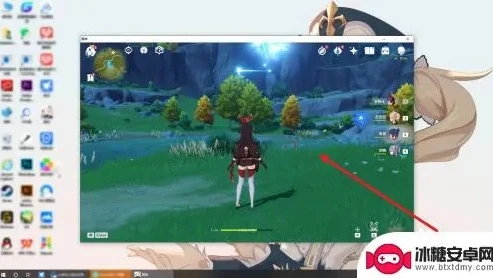
***:本文围绕原神电脑版全屏设置展开。旨在为玩家提供实现全屏画面显示的全攻略,让玩家能够畅享完整游戏画面。通过详细介绍相关设置步骤,帮助玩家解决在电脑上玩原神时全屏显...
***:本文围绕原神电脑版全屏设置展开。阐述了在电脑上玩原神时,许多玩家想要设置全屏画面显示以畅享完整游戏画面的需求。旨在提供原神电脑版全屏设置的全攻略,方便玩家将游戏画面调整为全屏模式,从而提升游戏体验,但未提及具体的设置步骤等详细内容。
本文目录:
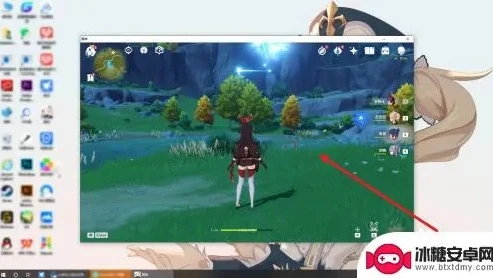
图片来源于网络,如有侵权联系删除。
游戏内设置方法
1、进入游戏主界面
- 打开原神电脑版客户端,经过加载后进入游戏的主界面,在这个界面中,你可以看到各种游戏选项的入口。
2、找到设置按钮
- 在游戏主界面的左上角,有一个派蒙图标,点击派蒙图标,会弹出一个菜单,菜单中有“设置”选项,这是我们进行各种游戏设置的入口。
3、进入显示设置
- 点击“设置”后,在弹出的设置窗口中,找到“显示设置”标签,这个标签下包含了与游戏画面显示相关的各种设置选项。
4、调整屏幕模式
- 在“显示设置”中,有一个“屏幕模式”的选项,你可以看到三个选项:“窗口模式”“无边框窗口模式”和“全屏模式”,选择“全屏模式”,游戏画面就会切换成全屏显示。
- 如果在切换全屏模式后,发现画面显示有问题,例如画面拉伸、比例失调等情况,可以继续在显示设置中调整分辨率选项,选择与你的电脑屏幕分辨率相匹配的选项可以获得最佳的画面效果,如果你的电脑屏幕是1920×1080分辨率,那么在游戏中也选择1920×1080的分辨率设置。
可能遇到的问题及解决方法
1、画面模糊问题
- 当设置为全屏模式后,有时可能会出现画面模糊的情况,这可能是由于游戏内的抗锯齿设置或者电脑显卡的设置问题。
- 首先在游戏内的显示设置中,尝试调整抗锯齿选项,抗锯齿可以使画面边缘更加平滑,减少锯齿感,如果将抗锯齿设置为较高的值(如“高”或者“极高”)后,画面模糊情况有所改善,那么问题可能就得到了解决。

图片来源于网络,如有侵权联系删除。
- 如果游戏内的调整没有效果,那么需要检查电脑显卡的设置,打开电脑的显卡控制面板(不同显卡品牌的控制面板打开方式不同,例如NVIDIA显卡可以通过右键点击桌面,选择“NVIDIA控制面板”),在显卡控制面板中,找到“3D设置”或者“显示”相关的选项,确保显卡的缩放模式设置为“保持纵横比”或者“全屏”(具体根据显卡情况而定),并且将图像质量设置为较高的水平。
2、全屏切换后游戏崩溃问题
- 有些玩家在切换到全屏模式后,游戏可能会出现崩溃的情况,这可能是由于电脑硬件与游戏的兼容性问题,或者是电脑系统中的某些软件与游戏冲突。
- 首先检查电脑的硬件驱动是否是最新版本,对于显卡驱动,可以到显卡厂商的官方网站(如NVIDIA官网或者AMD官网)下载最新的驱动程序并安装,更新驱动程序可能会修复一些与游戏兼容性的问题。
- 如果更新驱动后问题仍然存在,考虑检查电脑系统中的软件冲突,关闭一些不必要的后台程序,特别是那些可能与游戏图形处理或者显示相关的程序,如某些屏幕录像软件、视频播放器的后台进程等,可以通过任务管理器(按下“Ctrl + Shift+ Esc”组合键打开)来关闭这些进程。
- 如果电脑安装了多个杀毒软件或者安全防护软件,也可能会导致游戏崩溃,尝试暂时关闭其中一个杀毒软件(在确保电脑安全的前提下),然后再次尝试切换到全屏模式,看是否还会出现崩溃情况。
通过显卡控制面板辅助设置
1、NVIDIA显卡
- 除了在游戏内进行设置,NVIDIA显卡用户还可以通过显卡控制面板来优化原神的全屏显示效果。
- 打开NVIDIA控制面板后,在“调整桌面尺寸和位置”选项中,可以设置屏幕的缩放模式,如果在游戏全屏时发现画面有黑边或者画面被拉伸的情况,可以在这里调整缩放模式为“全屏”或者“保持纵横比”,不同的游戏可能对不同的缩放模式有不同的适配效果,需要根据实际情况进行调整。
- 在“管理3D设置”中,可以为原神设置特定的图形处理选项,将“垂直同步”设置为“自适应”,可以在一定程度上减少画面撕裂现象,提高游戏画面的稳定性,还可以调整“纹理过滤 - 质量”等选项来优化画面质量,将“纹理过滤 - 质量”设置为“高质量”可以使游戏中的纹理更加清晰,但这可能会对显卡性能有一定的要求。
2、AMD显卡
- AMD显卡用户同样可以利用显卡控制面板来改善游戏的全屏显示。

图片来源于网络,如有侵权联系删除。
- 在AMD显卡控制面板的“显示”选项中,可以调整屏幕的缩放模式,类似于NVIDIA显卡的设置,如果游戏全屏画面存在显示问题,可以尝试不同的缩放模式来找到最佳效果。
- 在“游戏”选项中,可以为原神创建特定的游戏配置文件,在这个配置文件中,可以调整图形质量、抗锯齿等选项,将抗锯齿模式设置为“增强型抗锯齿”,可以提高画面的平滑度,调整“纹理质量”等选项也可以优化游戏画面的视觉效果。
多显示器情况下的全屏设置
1、选择正确的显示器
- 如果你的电脑连接了多个显示器,在设置原神为全屏模式时,需要确保游戏在你想要的显示器上全屏显示。
- 在Windows系统中,可以通过显示设置(右键点击桌面,选择“显示设置”)来调整主显示器和扩展显示器的布局,确保原神的客户端所在的显示器被设置为主显示器或者是你希望游戏全屏显示的显示器。
- 在游戏内的显示设置中,当切换到全屏模式时,游戏通常会默认在主显示器上全屏显示,如果想要在其他显示器上全屏显示,可以先将该显示器设置为主显示器,然后再进入游戏进行全屏设置。
2、多显示器的分辨率匹配
- 在多显示器环境下,不同显示器可能具有不同的分辨率,为了获得最佳的游戏画面效果,需要确保游戏的分辨率设置与全屏显示的显示器分辨率相匹配。
- 如果游戏的分辨率设置高于显示器的分辨率,可能会导致画面溢出或者显示异常,相反,如果游戏分辨率低于显示器分辨率,可能会出现画面模糊或者黑边等情况。
- 在游戏内的显示设置中,仔细选择与目标显示器分辨率一致的选项,也要考虑到显示器的比例(如16:9、21:9等),确保游戏画面能够正确地全屏显示在相应的显示器上。
通过以上的方法,无论是在单显示器还是多显示器环境下,都能够将原神电脑版成功设置成全屏画面,并且获得较好的游戏画面显示效果,在遇到问题时,能够通过相应的解决方法来优化游戏的全屏显示体验。
本文链接:http://www.iosbao.com/post/59112.html